Java updaten
Vanwege het wijdverbreide gebruik in besturingssystemen en web-apps, wordt Java regelmatig bijgewerkt om de functionaliteit te verbeteren en beveiligingsproblemen te verhelpen. Om deze reden is het belangrijk om ervoor te zorgen dat de versie van Java die op uw apparaat is geïnstalleerd, up-to-date is.
Hoewel veel Java-installaties automatisch worden bijgewerkt of gebruikers vragen wanneer een update beschikbaar is, is het handig om te begrijpen hoe u de software handmatig kunt bijwerken. De stappen om Java bij te werken variëren enigszins, afhankelijk van het platform dat u gebruikt.
De instructies in dit artikel zijn van toepassing op Windows 10, Windows 8, macOS en Android.
Java bijwerken op Windows 10 en Windows 8
Het handmatig bijwerken van Java op Windows gebeurt meestal via het Java-configuratiescherm.
-
Op Windows 10, typ Java in het Windows/Cortana-zoekvak in de linkerbenedenhoek van het scherm. Wanneer het pop-outmenu verschijnt, selecteert u Java configureren, gelegen in de Apps sectie.
Selecteer in Windows 8 de Zoeken pictogram, dat zich aan de onderkant of rechterkant van het scherm bevindt. Wanneer de zoekinterface verschijnt, typt u java-configuratiescherm in het bewerkingsveld en druk vervolgens op de Binnenkomen toets. Selecteer de Java-configuratiescherm icoon, weergegeven in de Apps sectie.
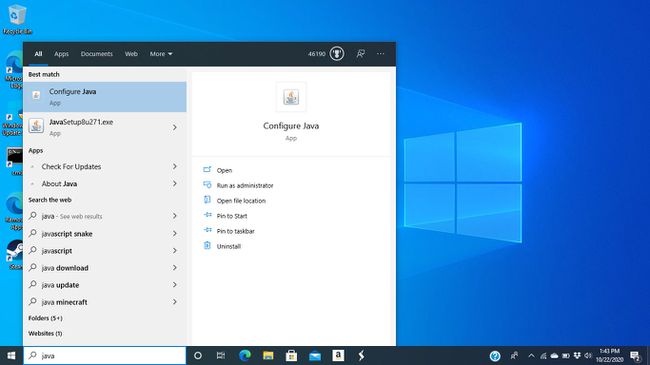
-
In de Java-configuratiescherm dialoogvenster, ga naar de Update tabblad.

-
Verlaat de Controleer automatisch voor updates instelling actief. U kunt Windows ook de opdracht geven om u op de hoogte te stellen voordat u gaat downloaden.

-
Java controleert standaard eenmaal per week op updates. Om deze frequentie te wijzigen, selecteer Geavanceerd. Als uw apparaat niet altijd aan staat, stelt u een datum en tijd in waarop het waarschijnlijk wordt ingeschakeld en verbinding heeft met internet.
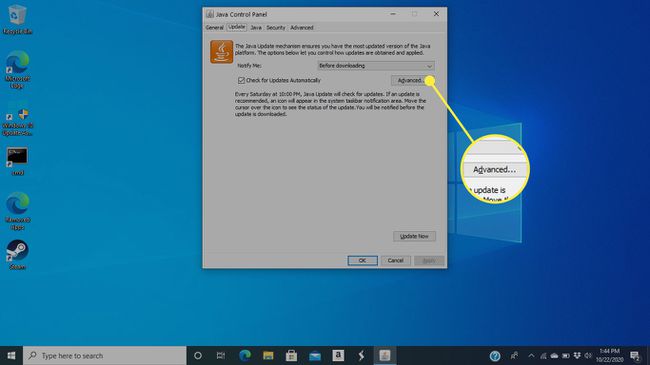
-
Onderaan het scherm staan details over wanneer de laatste update plaatsvond. Selecteer Update nu om handmatig te controleren of er een nieuwere versie van Java beschikbaar is. Als dit het geval is, begint het download- en installatieproces.
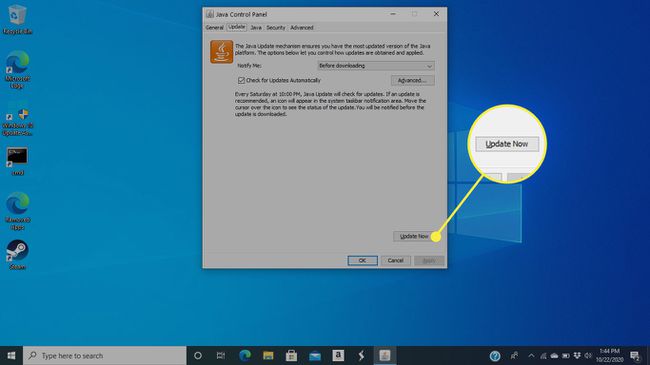
Verleen de Java Updater toestemming om wijzigingen aan te brengen in uw computersysteem.
Volg de instructies om het updateproces te voltooien.
Java bijwerken op macOS
Het handmatig bijwerken van Java op macOS, samen met de bijgewerkte gerelateerde instellingen, kan worden bereikt via het Java-configuratiescherm.
-
Open Systeem voorkeuren, ofwel door het te selecteren uit de appel menu of door op het pictogram in het Dock te klikken.

-
Selecteer de Java pictogram, meestal te vinden in de onderste rij met voorkeuren.
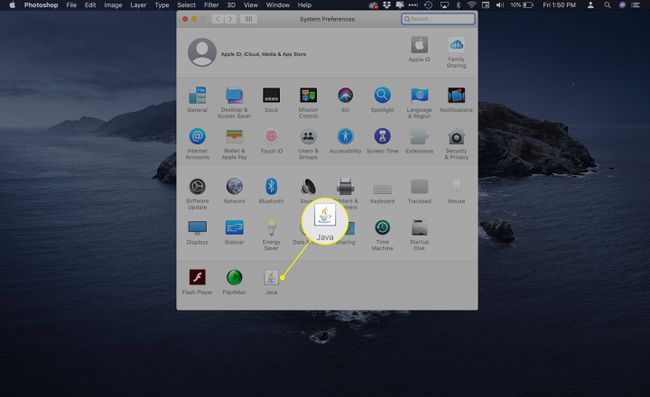
-
In de Java-configuratiescherm dialoogvenster, ga naar de Update tabblad.
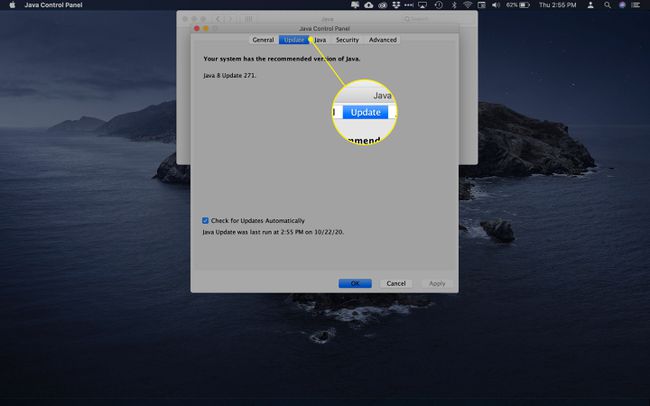
-
De informatie onthult de laatste keer dat Java op uw Mac is bijgewerkt en of er een nieuwe update beschikbaar is. Verlaat de Controleer automatisch voor updates instelling actief, of schakel deze in door het bijbehorende selectievakje in te schakelen.
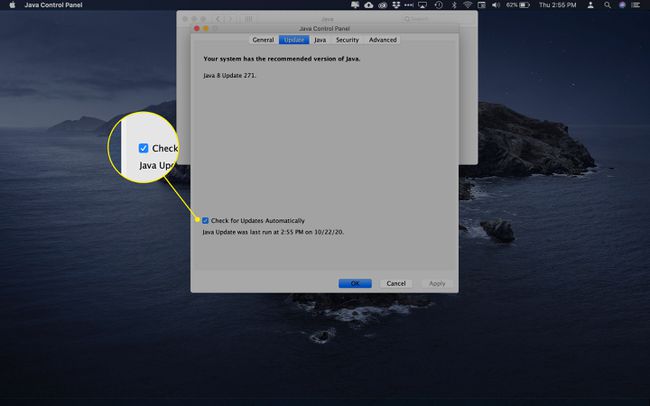
-
Als er een nieuwe update is gedownload, volgt u de instructies om het proces te voltooien.
Mogelijk wordt u gevraagd uw macOS-wachtwoord in te voeren zodat Java Update een nieuwe hulptool kan installeren. Als u om dit wachtwoord wordt gevraagd, voert u het in en selecteert u Helper installeren.
Java bijwerken op Android
In tegenstelling tot Windows en macOS kunt u Java niet bijwerken op Android-smartphones en -tablets. Zonder emulatoroplossingen te gebruiken of je telefoon rooten en het installeren van apps van derden, wordt Java technisch niet op dezelfde manier ondersteund als op andere besturingssystemen.
Er is geen manier om een Java-update op een Android-apparaat te controleren of af te dwingen. Alle gerelateerde updates worden meestal afgehandeld door de fabrikant van het apparaat of het updatemechanisme van het besturingssysteem.
